【もっと手軽に】DailyノートをローカルTwitterもどきで楽しむ(Obsidian + Thino + Raycast )
環境
-
Obsidian ─ ノートアプリ
-
コアプラグイン (デフォルトで入ってる)
- Daily Notes
-
コミュニティプラグイン (追加が必要)
- Thino
- Advanced URI
-
コアプラグイン (デフォルトで入ってる)
-
Raycast ─ ランチャー
- Extension Obsidian Extension
なぜこの組み合わせ?(利点)
- ローカル: 人目を気にせず雑に書ける。
- Markdown 一括検索: Obsidian も Finder も即ヒット。
- 自作スクリプトなし: 既存拡張だけで完結、コードを保守する必要がない。
- ノンストレス入力: ホットキーの設定で Obsidian を開かずアクセスできる。
私の問題として、いちいちアプリの画面が切り替わると、いつの間にか違うことを始めるのでランチャーで済ませたかった。
全体の仕組み
手順
- Obsidianの必要な拡張機能をインストールする
- Raycast に Obsidian Extension を追加
- Daily Notes フォーマットを編集
- Raycast 側コマンドを確認
- ホットキーを設定
Obsidianの拡張機能をインストール
コアプラグインの確認
設定 > コアプラグイン > デイリーノート が有効になっているかを確認してください。
コミュニティプラグインのインストール
設定 > コミュニティプラグイン > 閲覧 からThinoとAdvanced URIをインストールしてください。
設定 > コミュニティプラグイン > 閲覧 からThinoとAdvanced URIをインストールしてください。

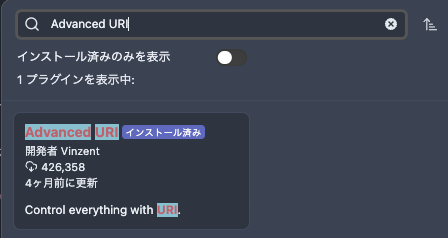
Thino は主にログやメモの閲覧用に使います。
Advanced URI はRaycastからObsidianを操作するのに必要です。
Daily Notes フォーマットを編集
デイリーノートを少し整えます。
## 📝 Journal
これをデイリーノートのテンプレートの最後の方に追加することでそれっぽくなります。
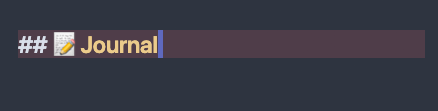
テンプレートの参考にさせてもらった記事は以下から
Raycast に Obsidian Extension を追加
Raycastを起動し、"Store"と検索。

"Obsidian"とさらに検索すると以下のような結果になる。

私の場合は既にインストールしているので、✅がついています。
チェックマークの2つ左にある ↓ をクリックすることでインストールすることができまる。
Raycast 側コマンドを確認
RaycastからObsidianのコマンドをインストールが終われば、コマンドの設定をします。
Raycastを起動し、⌘ + ,のショートカットから設定を開きます。
そこでObsidianと検索し、Append to Daily Noteというコマンドを見つけます。
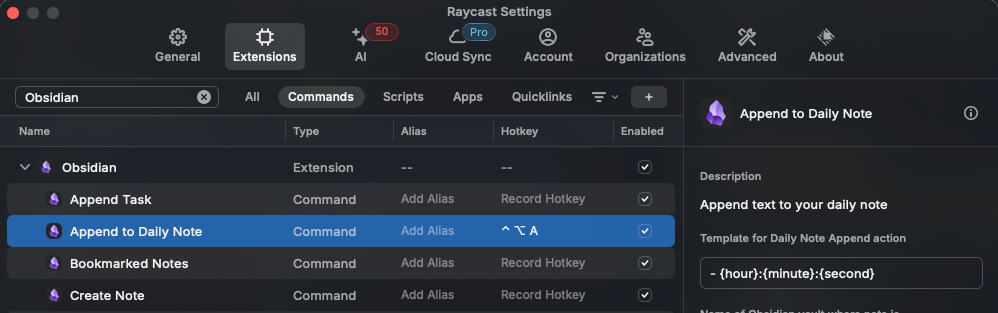
右側のサイドバーから画像のようにフォーマットを記入してください。
- {hour}:{minute}:{second}
ホットキーを設定
好きなホットキーを設定することで、Raycastの呼び出しも短縮できます。
私は"Append to Daily Note"ということで⌥^ + Aに設定しています。
先ほどの画像にホットキーの部分が確認できます。
動作確認
ホットキーでRaycastを起動

記録したい内容を書き込む

Thinoで確認する
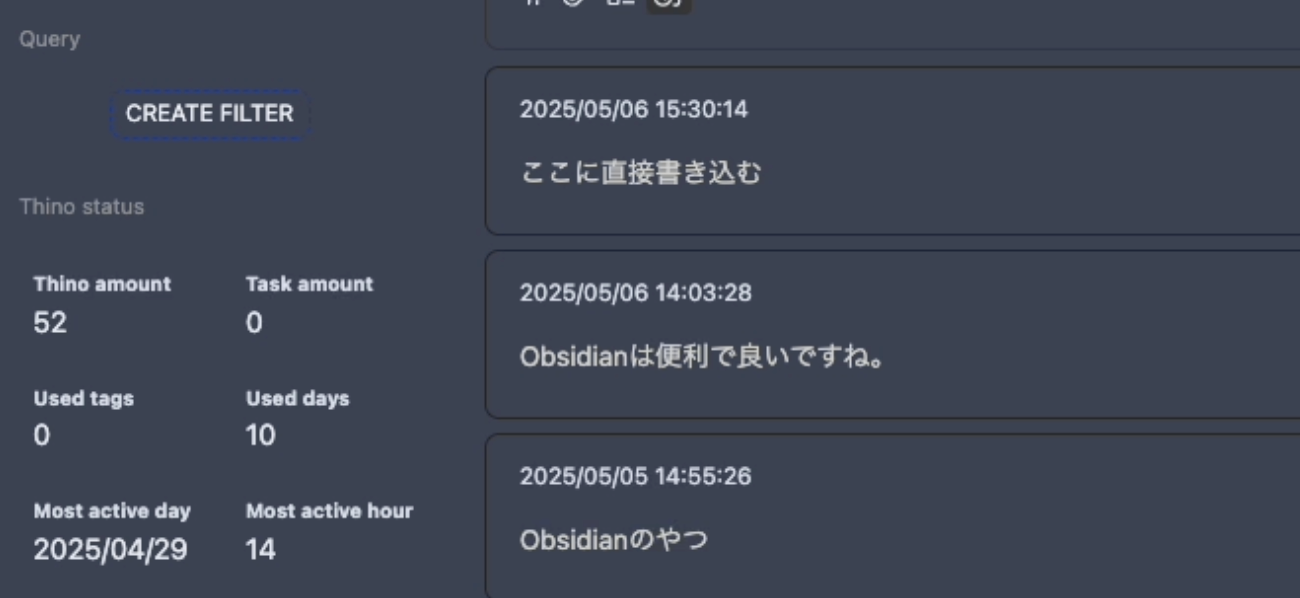
ついでにDaily Noteも確認する

このように、Raycast × Obsidian × Thino の組み合わせを活用すれば、頭に浮かんだ雑念やアイデアやメモを、アプリを切り替えることなく瞬時に記録できます。環境構築もシンプルで、コードを書く必要もなく、維持コストはかかりません。
「思いついた瞬間に書ける」という体験は、情報の鮮度と質を保ちつつ、日々のアウトプットのハードルを大きく下げてくれるはずです。
日々の記録をもっと軽やかに、もっと続けやすくするために、ぜひ一度試してみてください。
Discussion